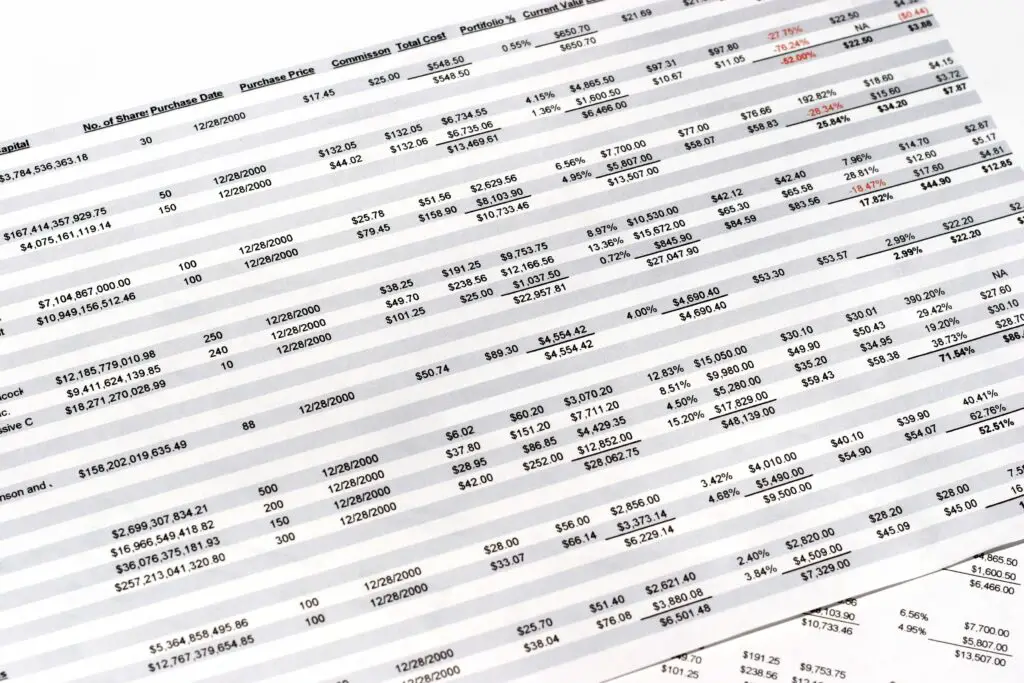
I Excel är sidhuvuden och sidfot rader med text som skrivs ut längst upp (sidhuvud) och botten (sidfot) på varje sida i ett kalkylblad. Sidhuvud och sidfot innehåller beskrivande text som titlar, datum eller sidnummer. Eftersom de inte syns i den normala kalkylbladsvyn läggs sidhuvuden och sidfot till ett kalkylblad när det skrivs ut. Instruktionerna i den här artikeln gäller Excel 2019, 2016 och 2013.
Alternativ för att arbeta med sidhuvuden och sidfot
Excel är utrustat med ett antal förinställda rubriker, som sidnummer eller arbetsbokens namn, som är enkla att lägga till. Eller så kan du skapa anpassade sidhuvuden och sidfötter som innehåller text, grafik och annan kalkylbladsdata.
Även om sanna vattenmärken inte kan skapas i Excel kan «pseudo» -vattenstämplar läggas till i ett kalkylblad genom att lägga till bilder i anpassade sidhuvuden eller sidfot.
Sidhuvud och sidfot
En sidhuvud eller sidfot kan innehålla upp till tre bitar av information. Denna information kan visas på tre platser på sidan. För rubriker är platserna det övre vänstra hörnet, det övre mitten och det övre högra hörnet på sidan. För sidfot är platserna längst ner till vänster, mitt längst ner och sidans nedre högra hörn.
Förinställda sidhuvuden och sidfot
De flesta förinställda sidhuvuden och sidfötter som finns i Excel anger koder, t.ex. &[Page] eller &[Date], för att mata in önskad information. Dessa koder gör sidhuvud och sidfot dynamiska. Detta innebär att de ändras efter behov, medan anpassade sidhuvuden och sidfötter är statiska. Till exempel &[Page] koden visar olika sidnummer på varje sida. Om du anger det manuellt med det anpassade alternativet har varje sida samma sidnummer.
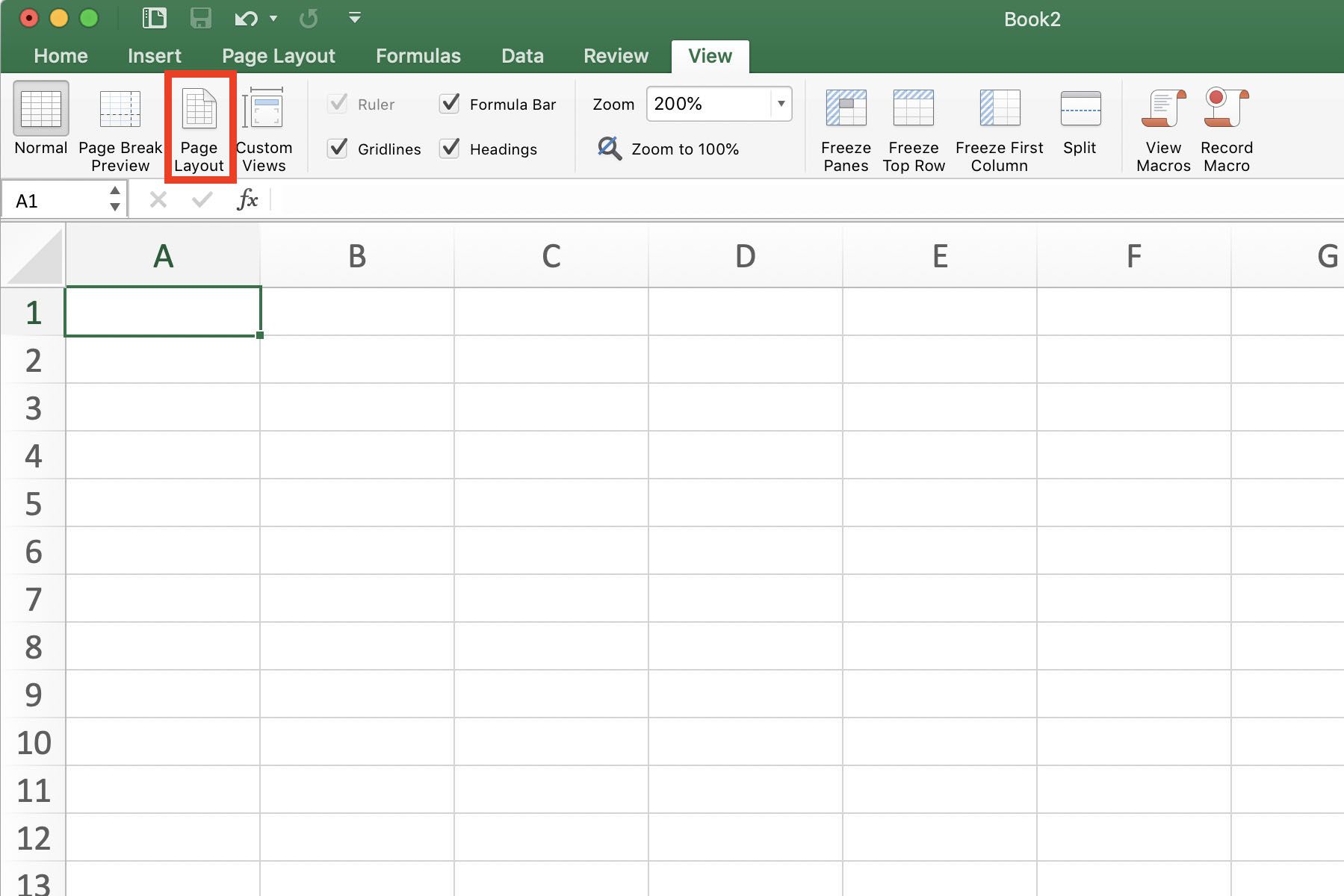
Lägga till en anpassad sidhuvud eller sidfot i sidlayout
För att lägga till en anpassad rubrik eller rubrik i Sidlayout se:
-
Välj Se.
-
Välj Sidlayout att ändra till Sidlayout se.
-
Välj en av tre lådor högst upp eller längst ner på sidan för att lägga till en sidhuvud eller sidfot.
-
Skriv information om sidhuvud eller sidfot i den valda rutan.
Lägga till en förinställd sidhuvud eller sidfot i sidlayout
För att lägga till en av de förinställda rubrikerna eller rubrikerna i Sidlayout se:
-
Välj Se.
-
Välj Sidlayout att ändra till Sidlayout se.
-
Välj en av tre lådor som finns högst upp eller längst ner på sidan för att lägga till information om sidhuvud eller sidfot. Lägg märke till att en ny flik, märkt Design, visas.
-
På Design välj ett förinställt alternativ. Välj mellan alternativ som Sidonummer, Dagens datum, eller Filnamn.
Återgår till normal vy från sidlayoutvy
När du har lagt till sidhuvudet eller sidfoten lämnar Excel dig kvar Sidlayout se. Även om det är möjligt att arbeta i den här vyn kanske du vill återvända till Vanligt se. Att göra så:
-
Välj vilken cell som helst i kalkylbladet för att lämna sidhuvudet / sidfoten.
-
Välj Se.
-
Välj Vanligt se.
Lägga till förinställda sidhuvuden och sidfot i dialogrutan Utskriftsformat
För att få mer kontroll över utseendet på sidhuvud och sidfot, använd Utskriftsformat dialog ruta. Här är hur:
-
Välj Sidlayout.
-
Välj Utskriftsformat launcher för att öppna Utskriftsformat dialog ruta.
-
I dialogrutan väljer du Sidhuvud / sidfot flik.
-
Välj ditt förinställda huvud från antingen Rubrik eller Sidfot rullgardinsmeny.
-
Välj OK för att stänga dialogrutan.
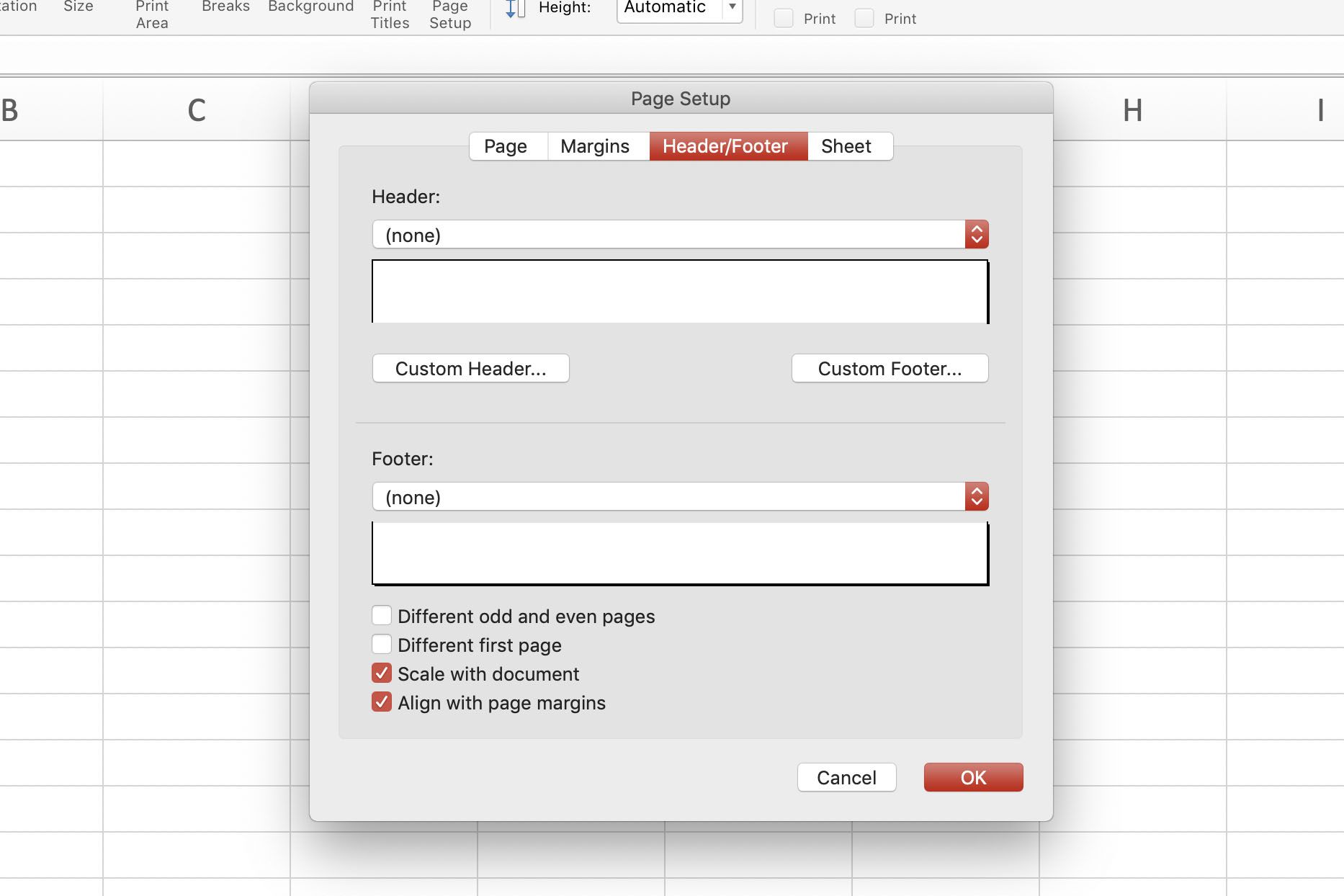
Använd dialogrutan Utskriftsformat för att ställa in sidhuvud och sidfot.
Anpassade sidhuvuden och sidfötter kan också läggas till i dialogrutan genom att välja Anpassad rubrik eller Anpassad sidfot.
Ta bort sidhuvud eller sidfot
Så här tar du bort sidhuvud och sidfot från flera kalkylblad samtidigt:
-
Välj kalkylblad.
-
Välj Sidlayout.
-
Välj Utskriftsformat launcher för att öppna Utskriftsformat dialog ruta.
-
I dialogrutan väljer du Sidhuvud / sidfot flik.
-
Välj (ingen) i både de förinställda sidhuvuden och sidfotens listrutor.
-
Välj OK för att stänga dialogrutan.
-
Allt innehåll i sidhuvud eller sidfot tas bort från valda kalkylblad.